 宝德GS5316X磁盘阵列用户手册解析
宝德GS5316X磁盘阵列用户手册解析
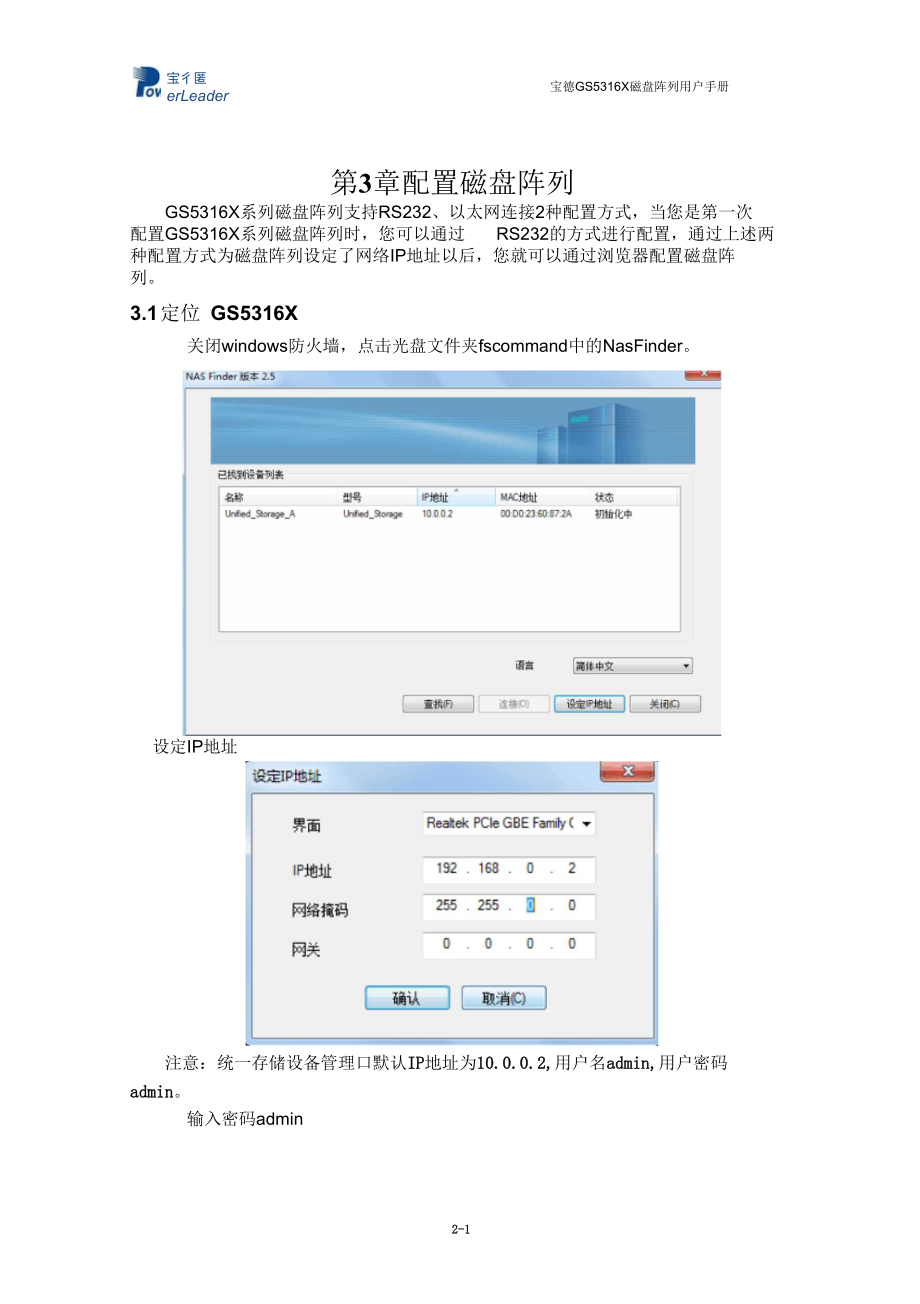


《宝德GS5316X磁盘阵列用户手册解析》由会员分享,可在线阅读,更多相关《宝德GS5316X磁盘阵列用户手册解析(12页珍藏版)》请在装配图网上搜索。
1、宝德GS5316X磁盘阵列用户手册第3章配置磁盘阵列GS5316X系列磁盘阵列支持RS232、以太网连接2种配置方式,当您是第一次 配置GS5316X系列磁盘阵列时,您可以通过 RS232的方式进行配置,通过上述两 种配置方式为磁盘阵列设定了网络IP地址以后,您就可以通过浏览器配置磁盘阵 列。3.1 定位 GS5316X关闭windows防火墙,点击光盘文件夹fscommand中的NasFinder。设定IP地址注意:统一存储设备管理口默认IP地址为10.0.0.2,用户名admin,用户密码 admin。输入密码admin宝彳庵 erLeader3.2 酉已置 GS5316X配置系统设置Sy
2、stem输入主机控制器名,选择时区,为admin账号输入密码admin。 配置网口Network除非要更改IP地址,否则点击“next。创建虚拟存储池输入唯一的pool name,选择保护级别,点击 “next。2-2宝德GS5316X磁盘阵列用户手册K宝彳匿 verLeader添加用户创建共享更改默认共享文件夹设置,并添加新文件夹,点击“next。SharesNext总结查看配置总结,点击“bac婚改配置参数,点击“appl阎束配置。2-3宝傀towerLeader宝德GS5316X磁盘阵列用户手册InformationPlease wait a few minutes for initia
3、lizing the filesy$Tem; system will auto restart later点击“OK初始化并重启。Installation Progress1%InformationSysiem is rebooting now.OK重启之后蜂鸣器会蜂鸣一声表示设备重启完成,之后会蜂鸣 2声表示初始化完 成,整个过程在10分钟左右,此时可以正常使用统一存储设备。3.3 使用Web界面在浏览器输入GS5316X管理IP地址W192.168.0.2选择语言English 登录默认用户名和密码,均为admin。i rq)LBd,1史9,r-;:,:4.if)VridKHr .僦好r匕
4、两*er卜4 um卜 L&riW Da4i IHvd Brkw: ”.? GRiRM/Jrwspita. izjzhtvCPU轻钱fE聊1U腌KfkI DOJk. 口HR*品E o FSh. 0Baciup- DuatUg&QhidrivFttiV Hrawv ludEivvl. 却ir.g im时阖W中nrmEwia如 HOlBlE 稣1幽 1rnii*MLq|Paoi-?R向0I RAID 5lOwner| ConlraierA二2-7第三步:为存储池配置ZIL、L2ARC和热备盘。如下图所示。勾选可用选项,点击Next按钮继续。CraMexCoMim*LtllARC L2AAC)Jmla
5、bl9 3窜长BdrtJlTVM114MMi勾选可用选项,点击Next按钮继续;Create PoolXCoriflflure Spare DriveAvailable Disk第四步:查看配置概况, 6adt Went ,Canod点击OK按钮结束配置,之后存储池会被创建Di*SizeP Slol 131.81TBr 3101141.81TBr sioritSlTB口廿融日PuulSummaryPool Name; Pool-2Member Drives 3 drivesRAID 目 RAID 5 如用ilab但 S3; 3.64 TBZlL no drivBL2ARC_ ng driveS
6、pans Drives : 1i drive compreision! Lusnb怕 Continiioiil y A/ailabl? chapBackNextCaimi3.5 包J建iSCSI卷第一步:在Storage7*的Volume,点击Create出现以下界面。Create iSCSI Targec ValumeEnter the iSCSI Targ&T volumfi name and co figure The parameiers.Pool NameVolume NameSizeI Thin Provi si LiningLI DedupIltaTicrt Drttle T-r
7、ansactspn logGJ Accesiftd by All tmiiatorsNextCanceT第二步:选择创建卷的存储池,输入卷名和容量,选择相应的功能,点击 next。Zreatti iSCSI Targei VolumexConfigur? th initiaTon; that can connect lo the iSCSI shared /oJumeinitiatorswin2K8-4 win2kB-5 win2KB-l win2k8-2 Ain2kB-3第三步:选择iSCSI卷的发起程序,如需编辑或添加发起程序,点击Edit。IRvLeacter宝德GS533磁盘阵列用户手
8、册iSCSI IniliaisAdd Edit Delete Ccd第四步:点击Add,添加发起程序的IQN,选择是否使用CHAP,并填入相 关信息。Add InitiatorInitiator iQNInitiator AliasEl CHAP AccessCHAP NameCHAP Ssnfirm CHAP SecreOKCancel第五步:最后可完成iSCSI创建。Create iSCSI Target VciJuinexView the summary of configurations and dick Back to modify or OK to confirm.Pool Nam
9、e: PooblVolume Name: lv-1Size: 200 CEThin Prcvldonlng NoReseived spac 200 GBDeduplicaTion NoCompression: NoDisable Transaction Log: NoDisable Continuously Available: NoAcce&s-ed by All Initiators: NdChaP Authenti canon : NoiSCSI lnlnaior(sFWln2k8-5BackO4C.Cancel第六步:在客户端可通过iSCSI发起程序发现iSCSI卷。以windows客
10、户端为在discovery中添加目标端口,刷新General,选中路径并连接,出现Log On to Targe醉面,点击Advanced,选择主机本地适配器、 Source IP住机端)和Target IP(GS5316X端),可以选择CHAP输入用户名和密码,为使CHAP有效,需在主机 端和NAS目标端都要有用户名和密码。第七步:映射后的卷,可在计算机管理器的磁盘管理中看到,进行联机和初始化,并新建简单卷,就可以像使用本地盘一样使用iSCSI卷。3.6 创建共享文件夹按照如下的步骤创建共享文件夹。第一步:展开Folder选项,选择Share子选项。在弹出的界面中单击AdcB目估三煌”Sha
11、reStnhn历网 南闻也同感强耳刖Mbrw苗twmrts,修海fl附值嗨L MSliwMrt鼾悔ij5r招9 tWdu 4 *oaomI iMtdMy9ureKOSIFIP岭JPtnr3MtDM第二步:创建共享文件夹。选择 Customize选项单击O侬钮进入高级配置,选择共享文件夹 的文件系统,并为共享文件夹添加用户和用户组。Create Shared FolderCreate 白 shared folder and configure access rights for users. The default sharing protocols is CIFS由M日 Tc choose o
12、ttier protocols or individual users, select Customize.Pool N5nne| Pool-1Folder Name|fd3Access RightsRead and write for 名H usersRead anlyfcir all users行 CustomizeOKOptionsCancel在展开的界面中为共享文件夹添加用户和用户组,并为相应的用户和用户组勾选权限。2-9宝傀towerLeader宝德GS5316X磁盘阵列用户手册Folder ShareContigure the sharing selling forthis fol
13、der Change the share name, add a descnptianb add users and grant access rights, and configure file sharing seMces.Access Rights长 Current Owner(admin)AccessAllowForbidfC Current Gradp(admin)Full ControlPr壮 ever/oneModrtyWrRead and ExecutewrList folder contentsFrReadFrWrite1r第三步:配置共享文件夹。展开 Folder选项,进入
14、Configuration子选项,高亮显示需配置的共享文件夹,单击Edit按钮进行配置卡司#客. ZDrivrmn口 口IVI /9if 帮Ij SlTf1 fcttrCirtsiirtm.1ikI rod4KlandJdd. da 巾津壮nitdti 皿i的dirjnriK rdJlip ckit.dAduplLaiii. Dircnmi art41K. Md?wKKkfili|# CcdontonDknW0力Mrift-E14tmiMAhr j Bi;l:iPl tLBKtWrfwI-MJiiHai!irHlilirfidMClsiVU亡EMEtMeI,口如,加 IIW匚 EMDsialM
15、匚血期Eiflel ;, Maflmmot(FwUtEmeIZ3ITB匚 H4edDsiIeI匚*riEiaUelMJBitriWi在展开的界面中配置共享文件夹的属性Edit FolderFolder Name* Quota厂 Deduplication DisableTransacition Log Anti-VirusOKCancel 3.7 创建用户和用户组创建用户和用户组,以便共享文件夹进行添加。创建用户和用户组按照如下步骤进行。第一步:创建用户。展开 Account选项,进入User子选项,在显示的界面中单击Add按钮。CiBatiJEEfaccixfrttfJKesinj sham
16、 rMmeE t1 E5wti ui 联 原 ninr 芥 irri passw及:哂胞楂 Ef s【但驱“他 国i rtal crh打通A CHweMBduys忸三1 口叫MDuKav gci/My-L岫IM Uehbmat* 见修力F学问J T由1 %聘 Ttfil 1 g印*wMH之后会显示如下界面,进行配置完成用户创建。Add UserConrigureOptionsCreate a new user accountand configure account settings.UsernamePasswordRe-enter PasswordDescriptionGroup0 Home
17、 Directory SuperuserNewtCancel注意:此时创建的用户名和密码用来在主机上登录相应的共享文件夹。第二步:创建用户组。展开 Account选项,进入Group子选项,在展开的界面中单击 Create按 钮。 gswijs 二州ma 一如第-vkx*f-tociui( Uki gGrap-BJttU-3 HflriEranoeGroup百I在之后展开的界面中输入用户组名称,添加用户组成员,如下图所示Gnoup NameCMCCancelCreate Group第2章-第4章技术支持4.1 联系技术支持部门同有技术支持部门为同有用户获取信息和更新提供多种选择。我们鼓励您使用电子服务,这些服务可提供产品信息更新最有效的服务和支持。如果决定与我们联络,请提供下列信息:产品名称、型号和序列号Firmware和驱动程序版本问题或情况的说明系统配置信息,包括:硬盘器型号、RAID配置、映射的配置、操作系统信息以及相连接的交换机、服务器的配置。4.2 技术支持服务方式同有 Online? Web站点(中国大陆) (技术文档、管理软件、公用程序等)电子邮件支持service电话支持+86-800-810-66512-12
- 温馨提示:
1: 本站所有资源如无特殊说明,都需要本地电脑安装OFFICE2007和PDF阅读器。图纸软件为CAD,CAXA,PROE,UG,SolidWorks等.压缩文件请下载最新的WinRAR软件解压。
2: 本站的文档不包含任何第三方提供的附件图纸等,如果需要附件,请联系上传者。文件的所有权益归上传用户所有。
3.本站RAR压缩包中若带图纸,网页内容里面会有图纸预览,若没有图纸预览就没有图纸。
4. 未经权益所有人同意不得将文件中的内容挪作商业或盈利用途。
5. 装配图网仅提供信息存储空间,仅对用户上传内容的表现方式做保护处理,对用户上传分享的文档内容本身不做任何修改或编辑,并不能对任何下载内容负责。
6. 下载文件中如有侵权或不适当内容,请与我们联系,我们立即纠正。
7. 本站不保证下载资源的准确性、安全性和完整性, 同时也不承担用户因使用这些下载资源对自己和他人造成任何形式的伤害或损失。
